Introduction
Questa guida vi aiutera' a connettervi ad AnonOps IRC usando il client IRC chiamato mIRC. La nuova versione di mIRC e' a pagamento ma e' possibile usarla gratis per 30 giorni, altrimenti si puo' trovare una vecchia versione del software gratis. Questo software supporta molti linguaggi di scripting e ha molti addons che si possono trovare facilmente online. Anche se è molto diffuso, mIRC non supporta SSL di default, e' pero' possibile installarlo separatamente. Gli utenti interessati ad usare l' accesso con Tor DEVONO leggere About TOR PRIMA di provare a connettersi al nostro server.E' possibile scaricare l'ultima versione di mIRC QUI.
About SSL
TLS e SSL sono dei protocolli crittografati che provvedono a rendere le comunicazioni sicure in internet. Noi raccomandiamo fortemente di usare questi protocolli, in modo da avere connessioni criptate. Tutti i client IRC possono usare questi protocolli, alcuni li hanno gia inclusi altri basta settarli correttamente..Gli utenti che usano Windows 32 bit guardino questo LINK. Questa e' l'ultima versione disponibile e dovrebbe funzionare con tutte le applicazioni in cui e' possibile usare SSL. Chi invece usa Windows 64bit guardi QUI
Alcune vecchie versioni di Windows potrebbero richiedere Visual C 2008 che e' possibile trovare QUI
Gli utenti Linux dovrebbero controllare se e' installato OpenSSL e nel caso, quale versione. E' raccomandato usare sempre l'ultima versione dei software 1.0.1e e verificare i repository prima di usare il package manager, altrimenti se si vuole installare il source e' possibile trovarloQUI.
Connettersi usando mIRC
Connettersi ad AnonOps usando il client mIRCConnettersi senza l'uso di SSL
Noi raccomandiamo di connettervi utilizzando SSL, ma se non volete farlo, il comando per connettersi con mIRC e' /server -m {hostname} {port} Percio' per connettersi usando il protocollo standard non criptato si dovrebbe digitarePermettiamo più alcuna connessione non SSL alla nostra rete.
Connettersi usando SSL
Se hai saltato il paragrafo AboutSSL torna indietro.Per usare il protocollo SSL devi specificare la corretta porta e includere lo switch SSL, dipende dal formato. La porta per usare SSL in tutto il nostro server e' la 6697.
Si puo' aggiungere -e allo switch per specificare di usare la connessione con SSL:
/server -m -e irc.anonops.com 6697oppure si ottiene la stessa cosa aggiungendo il + davanti al numero di porta.
/server -m irc.anonops.com +6697Questo vi fara' connettere con Ipv4 usando la connessione criptata con SSL.
Connettersi usando SSL oppure Ipv6
Potreste usare anche la connessione SSL con Ipv6/server -m -e -6 irc.anonops.com 6697oppure
/server -m -6 irc.anonops.com +6697Il -6 switch dice al vostro client di usare il record AAAA da irc.anonops.com
Usare mIRC con TOR
Per poterti connettere tramite TOR devi essere nella Lista di Accesso tramite TOR!
Per sapere come farti aggiungere alla lista leggi Info su TOR
Se non avete seguito le istruzioni in About TOR NON POTRETE CONNETTERVI usando TOR.
- Premi Alt+O per aprire la finestra delle OPZIONI.
- Vai alla sezione Connect -> Proxy.
- In Connection seleziona Both.
- In Protocol seleziona Socks5.
- In Hostname digita localhost o 127.0.0.1
- In Port digita 9050 o 9150 per la versione bundle 2.3.25-4 e successive
- Clicca OK.
Questo username deve essere esattamente quello che avete dato nel chan #help quando vi hanno aggiunti alla lista per poter usare TOR.
Se non avete seguito le istruzioni in About TOR NON POTRETE CONNETTERVI usando TOR.
- Premi Alt+O per aprire la finestra delle OPZIONI.
- Vai alla sezione Connect -> Identd
- Inserite il vostro username nel campo "User ID" e system è "unix" di default.
- Cambiatelo con qualcosa di unico, e tenetelo a mente.
Vi ricordiamo ancora che se non avete seguito le istruzioni in About TOR NON POTRETE CONNETTERVI usando TOR.
Una volta correttamente configurato il vostro client e dopo che sarete stati aggiunti alla lista per l'uso di TOR sarete in grado di usare la connessione crittografata con SSL (cosa caldamente raccomandata). Usando TOR potrete usare uno specifico indirizzo .onion per connettervi al nostro IRC che e' anonops532vcpz6z.onion Per connettervi con SSL potrete usare
/server -m anonops532vcpz6z.onion +443 TuaPasswordQuidove TuapasswordQui e' la tua password “normale” non l'HASH !
Molti dei relay TOR bloccano le porte in uscita di IRC (6667,6697,ecc) perche' c'e' un abuso di quest'ultime da parte di spambots/cloni. Una volta che si e' stati aggiunti alla lista di TOR potrete usare la porta 443 (che e' la porta standard per HTTP e SSL) che e' consentita in tutti i nodi di uscita di TOR. TOR è un network ad ALTA latenza (quindi lento) e puo' richiedere più tempo di attesa per la connessione e/o spesso fallire prima di riuscire a collegarsi; il metodo migliore è quello di continuare a insistere.
About TOR
Per limitare gli abusi abbiamo dovuto imporre questa prassi e perciò per poter chiedere di essere aggiunto alla Lista di Accesso tramite TOR sono necessari i seguenti requisiti:
Devi avere un nick registrato ed attivo da almeno 3 giorni sul nostro network.
Devi essere in grado di comprendere le hostmask IRC e nello specifico di riconoscere la parte relativa all'Username. Usiamo l'username come ID di rete. L'username è mostrato in questo esempio:nick!username@hostname e nella maggior parte dei Clients è chiamato username.
Devi fornire ad un operatore del canale #help il tuo username e la tua password preventivamente trasformata in HASH.
Puoi generare l'hash della tua password con uno dei seguenti comandi:
/raw mkpasswd sha256 TuaPasswordQui o: /quote mkpasswd sha256 TuaPasswordQuio se i comandi precedenti non hanno funzionato:
/mkpasswd sha256 TuaPasswordQuiIl risultato (output) di questo comando verrà visualizzato nel tab/finestra status del tuo client. Questo è l'hash che dovrai fornire allo staff di #help assieme alla tua username per poter essere aggiunto alla Lista d'Accesso tramite TOR
Per favore, se non rispetti questi requisiti, non farci perdere tempo. Non facciamo ALCUNA ECCEZIONE. TOR e' un software che vi permette di navigare con diverse applicazioni attraverso la rete anonima Onion. La vostra navigazione NON sara' automaticamente anonima solo avendo attivato TOR, dovrete configurare ogni singola applicazione per far in modo che usi TOR. Per fortuna queste configurazioni sono abbastanza semplici.
Quando, una volta installato, farete partire TOR, esso creera' un Socks5 proxy server. Questo proxy lavora in localhost, questo vuol dire che solo il vostro computer vi si puo' connettere. A questo punto potrete configurare le vostre applicazioni per usare Socks5, specificando localhost come indirizzo del server proxy e come porta 9050 oppure 9150 per la versione bundle 2.3.25-4 e successive. Queste sono le porte di default di TOR. Dunque una volta configurate le vostre applicazioni, il vostro traffico internet passera per la rete anonima TOR.
Per gli utenti Windows e Mac, TOR ha un'interfaccia d'installazione semplificata: basterà scaricare il bundle che include Vidalia e il Tor browser. Attenzione: per poter far funzionare Vidalia, il browser deve rimanere aperto. Per scaricarlo cliccate qui e accederete direttamente alla pagina di download dove potrete scegliere la giusta versione per il vostro sistema.
Installatelo nella directory predeterminata a meno che non sappiate bene cosa state facendo. Per verificare che TOR stia funzionando correttamente potete sempre cliccare: https://check.torproject.org dal browser TOR Tenete conto che per poter far funzionare Vidalia, il browser deve rimanere aperto e viceversa.
Se sono trascorsi i 3 giorni minimi richiesti di frequentazione del network e hai capito il funzionamento delle hostmask su IRC, entra nel canale #help, un membro dello staff ti assisterà nella procedura per essere aggiunto alla lista per l'accesso con TOR. Se il tuo nick non è stato registrato da più di 3 giorni e viene fatta richiesta per l'accesso con TOR, verrai sanzionato con 30 giorni di attesa ulteriore.